Sommaire
Auteur
Actualité
Mise à jour le 26 Dec, 2025
"Mon ancien système d'exploitation est devenu corrompu, ce qui m'a mis dans le pétrin. Il s'agit d'un problème technique mineur, mais pour être très honnête, je ne sais pas comment démarrer mon ordinateur portable Acer à partir d'une clé USB pour installer un nouveau système d'exploitation. Je Je ne l'ai jamais fait auparavant, j'espère donc une solution qui ne me oblige pas à suivre un labyrinthe de processus complexes. Si quelqu'un connaît un moyen rapide et facile de le faire, faites-le moi savoir !"
Dans cet article d'EaseUS, vous trouverez un guide complet sur la façon de résoudre le problème de démarrage de l'ordinateur portable Acer à partir d'un port USB. Vous apprendrez les étapes nécessaires. Vous pouvez enfin démarrer votre ordinateur portable Acer après avoir modifié l'ordre de démarrage dans le BIOS.
| 💡Aspects | 🧩Détails |
|---|---|
| 🔎Niveau complexe | Guide simple, étape par étape |
| 🚩Étapes |
|
| 💻S'applique à | Démarrer un ordinateur portable Acer à partir d'un port USB sous Windows 10/11/8/7 |
Il existe plusieurs façons de démarrer un ordinateur portable Acer à partir d'un port USB. Cependant, ce guide vous apprendra la manière la plus pratique. Nous avons divisé le processus de démarrage en trois étapes simples. Chaque étape comprend une explication claire et des conseils pour faciliter le processus. Tout utilisateur Acer peut démarrer son ordinateur portable en suivant ce guide. Commençons
Étape 1. Démarrez l'ordinateur portable Acer à partir d'un port USB - Préparatifs
La première étape pour démarrer un ordinateur portable Acer nécessite que les utilisateurs effectuent des préparatifs essentiels pour s'assurer que le processus se déroule sans problème. Voici les étapes de préparation que vous devez suivre :
1) 🚩Préparez une clé USB qui sera utilisée comme périphérique de démarrage.
- Nous vous conseillons de vous assurer que le disque a une capacité supérieure ou égale à celle du disque du système d'exploitation d'origine de l'ordinateur portable Acer.
- Vérifiez si la clé USB a un format de système de fichiers compatible, comme FAT32 ou NTFS.
- De plus, vous pouvez vérifier les exigences d'installation spécifiques déterminées par Microsoft.
Lisez les rubriques suivantes pour vous aider à terminer cette étape en douceur :
Voir également:
2) 🚩Après avoir préparé la clé USB, vous devez faire de la clé USB un périphérique bootable.
Un outil de clonage - EaseUS Partition Master, peut être utile si vous ne savez pas comment créer un périphérique amorçable. Il s'agit d'un outil pratique qui offre une simple fonctionnalité de « clonage » pour créer une clé USB amorçable en un clic. Cette fonctionnalité est spécialement conçue pour aider les utilisateurs Windows inexpérimentés à transférer de manière transparente le système d'exploitation Windows pour créer un périphérique amorçable.
Vous êtes maintenant prêt à passer à l'étape suivante, qui consiste à démarrer votre ordinateur portable Acer à partir du périphérique USB et à installer le système d'exploitation préféré.
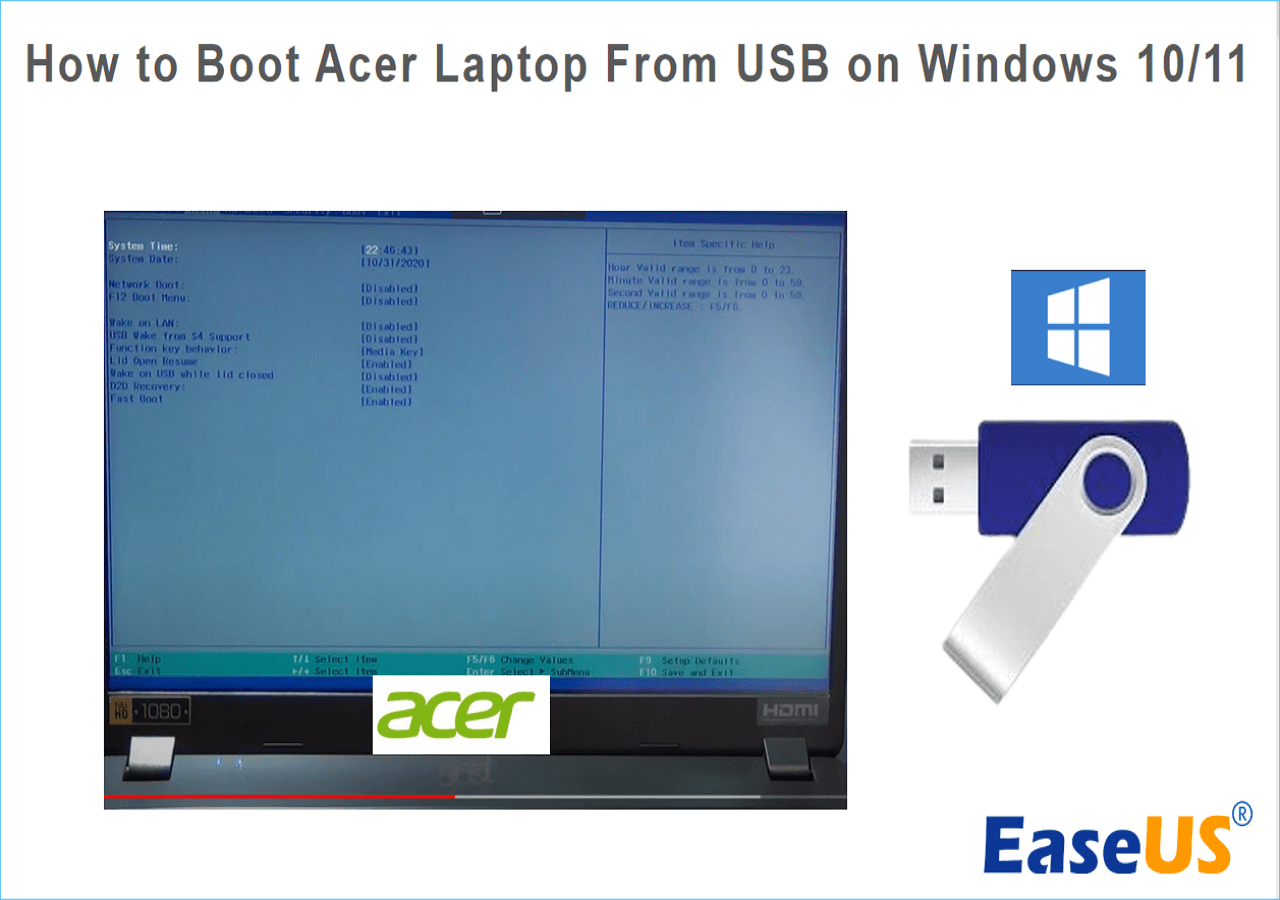
Étape 2. Démarrez l'ordinateur portable Acer à partir d'un port USB - Clonage du disque du système d'exploitation
EaseUS Partition Master est une solution polyvalente pour fournir plusieurs fonctions. Il peut facilement cloner le système d'exploitation sur une clé USB. Il élimine le besoin de processus compliqués et le téléchargement de plusieurs outils pour graver Acer ISO. Les utilisateurs de Windows peuvent créer facilement des fichiers amorçables USB grâce à sa fonctionnalité pratique et son interface conviviale. Avant d'apprendre à l'utiliser, lisez la notice suivante :
- Important
-
Assurez-vous d'avoir créé deux partitions sur la clé USB, si votre partition système et votre partition de démarrage sont indépendante.
Connectez correctement l'USB à l'ordinateur portable Acer avant le clonage.
Étape 1. Lancez EaseUS Partition Master, accédez à l'onglet Clonage de disque, sélectionnez « Cloner le disque d'OS » et cliquez sur « Suivant ».

Étape 2. Sélectionnez le nouveau lecteur cible sur lequel vous souhaitez cloner le disque d'OS, puis cliquez sur « Suivant ».

Cliquez sur « Oui » pour confirmer que vous souhaitez poursuivre le processus de clonage du disque d'OS.

Étape 3. Affichez la disposition du disque et cliquez sur « Démarrer » pour lancer le processus de clonage d'OS.

Étape 4. Une fois le processus terminé, vous verrez un message de confirmation vous demandant « si vous souhaitez démarrer l'ordinateur à partir du disque cible cloné ».
- Redémarrer maintenant signifie redémarrer votre PC et configurer l'ordinateur pour démarrer immédiatement le système d'exploitation à partir du nouveau disque.
- Terminé signifie que vous souhaitez apporter les modifications plus tard.

Cependant, si vous ne parvenez toujours pas à essayer cet outil, laissez-nous vous expliquer pourquoi EaseUS Partition Master est le choix idéal pour cloner Acer OS sur une clé USB.
- Compatibilité : Son excellente compatibilité avec différents systèmes de fichiers et types de disques le distingue des autres outils. Il peut être compatible avec tous les périphériques de stockage internes ou externes, notamment les clés USB, les SSD, les disques durs, les cartes SD, etc.
- Plusieurs modes de clonage : EaseUS Partition Master possède une fonctionnalité de « clonage » unique permettant aux utilisateurs de cloner les secteurs utilisés et l'intégralité du disque. Vous pouvez créer un support de démarrage à l'aide de cette fonctionnalité pour installer des systèmes d'exploitation sur n'importe quel ordinateur.
- Stabilité : EaseUS Partition Master est connu pour ses performances stables et fiables. Il rend le clonage transparent et garantit des processus de clonage infaillibles.
- Interface simple : il fournit une interface simple et intuitive qui facilite le processus pour les utilisateurs de tous niveaux.
- Fonctionnalités supplémentaires : Après avoir démarré avec succès l'ordinateur portable Acer à partir d'un port USB, ses fonctionnalités de gestion de disque vous permettent de gérer ou de créer des partitions sur le port USB et de répondre rapidement à d'autres besoins liés au disque.
Vous pouvez cliquer sur le bouton bleu ci-dessous pour télécharger l'outil professionnel depuis le site officiel et gérer votre disque ou vos périphériques de stockage externes.
Étape 3. Démarrez l'ordinateur portable Acer à partir d'un port USB - Modifier l'ordre de démarrage
Vous rencontrerez une erreur de démarrage si vous n'avez pas défini la clé USB comme lecteur de démarrage. Par conséquent, la dernière étape consiste à modifier l'ordre de démarrage à partir de la configuration du BIOS de votre ordinateur portable Acer. Vous devez modifier l'ordre de démarrage par défaut et donner la priorité à la clé USB comme premier démarrage. Voici les étapes pour modifier l'ordre de démarrage de votre ordinateur portable Acer :
Étape 1 : Connectez la clé USB et redémarrez l'ordinateur portable.
Étape 2 : Appuyez plusieurs fois sur la touche correcte pour accéder aux paramètres du BIOS.
- Remarque :
- Supprimer, F2, F8 ou F10 sont des touches couramment utilisées. Cependant, vous pouvez rechercher le modèle spécifique de votre ordinateur portable Acer pour trouver sa clé BIOS de conception.
Étape 3 : Lorsque vous entrez dans les paramètres du BIOS, vous pouvez utiliser les touches fléchées pour naviguer dans la section « Démarrage » ou « Ordre de démarrage ».
Étape 4 : Recherchez votre clé USB dans la liste et utilisez les touches + ou - pour la déplacer en premier lieu. Il peut être affiché en tant que périphérique amovible ou USB.
Étape 5 : Appuyez sur la touche F10 pour enregistrer les modifications ou sélectionnez l'option Enregistrer et quitter.
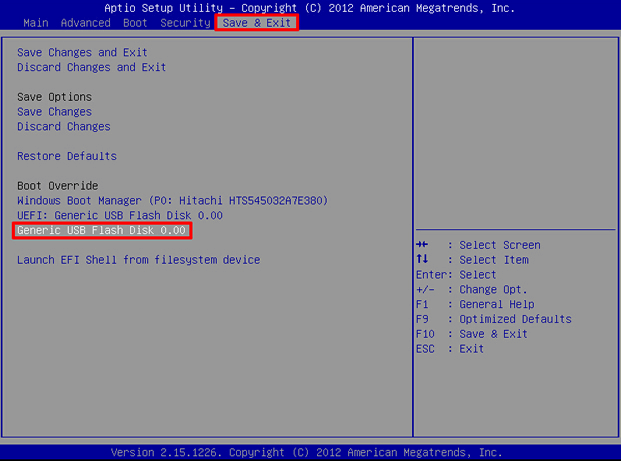
À propos, si aucun périphérique de démarrage n'est trouvé, suivez ces étapes si vous ne trouvez pas la clé USB dans les options de démarrage :
- Étape 1 : Naviguez dans la section « Avancé » ou « Périphériques intégrés ».
- Étape 2 : Recherchez les paramètres liés à l'USB, tels que « Configuration USB », « Ports USB ou quelque chose de similaire.
- Étape 3 : Vérifiez si vous voyez « désactivé » à côté de l'option USB. Si oui, changez-le en "activé" et enregistrez les modifications, puis quittez le BIOS.
- Étape 4 : Redémarrez l'ordinateur portable et entrez dans le BIOS pour modifier l'ordre de démarrage.
Votre ordinateur portable redémarrera avec l'ordre de démarrage modifié. N'oubliez pas de partager cet article pour aider davantage de personnes susceptibles d'avoir besoin de démarrer leur ordinateur portable Acer.
Conclusion
Nous espérons que ce guide vous aidera à atteindre votre objectif de démarrer facilement les ordinateurs portables Acer à partir d'un port USB. Vous pouvez toujours démarrer votre ordinateur portable Acer si vous n'êtes pas familier avec cette opération. Toutes les étapes mentionnées sont bien expliquées, y compris les étapes essentielles pour faciliter la procédure de démarrage. Si vous débutez en informatique, EaseUS Partition Master vous aidera à démarrer efficacement un ordinateur portable Acer à partir de l'USB. Voici des sujets similaires que vous aimeriez peut-être également connaître ; consultez le contenu suivant pour en savoir plus :
FAQ sur le démarrage d'un ordinateur portable Acer à partir d'un port USB
Démarrer un ordinateur portable Acer à partir d’une clé USB peut être facile tant que vous disposez du didacticiel approprié. Si vous avez d'autres questions ou avez besoin d'aide supplémentaire sur le sujet abordé sur cette page, n'hésitez pas à trouver les réponses dans cette section FAQ.
1. Pourquoi mon ordinateur portable Acer ne démarre-t-il pas depuis USB ?
Plusieurs causes peuvent inclure une clé USB défectueuse, un format de fichier incorrect ou des paramètres d'ordre de démarrage incorrects. Résolvez ces causes pour démarrer votre ordinateur portable Acer à partir d'une clé USB.
2. Qu'est-ce que la clé BIOS Acer ?
Les touches BIOS les plus courantes pour les ordinateurs portables Acer sont Supprimer, F2, F10 ou F8. Cependant, la clé BIOS spécifique peut varier en fonction du modèle d'ordinateur portable et de la version de la configuration BIOS qu'il inclut. Consultez le manuel que vous avez reçu ou effectuez une recherche sur Internet en utilisant le modèle de votre ordinateur portable Acer.
3. Comment activer l'USB dans le BIOS Acer ?
Redémarrez votre ordinateur portable et entrez les paramètres du BIOS. Naviguez dans la section « Boot » ou « Ordre de démarrage » à l'aide des touches fléchées. Sélectionnez le périphérique USB dans la liste des périphériques de démarrage et déplacez-le en premier lieu. Utilisez les touches + et - pour le déplacer.
Comment pouvons-nous vous aider ?
Auteur
Mise à jour par Soleil
Soleil est passionnée d'informatique et a étudié et réalisé des produits. Elle fait partie de l'équipe d'EaseUS depuis 5 ans et se concentre sur la récupération des données, la gestion des partitions et la sauvegarde des données.
Rédigé par Arnaud
Arnaud est spécialisé dans le domaine de la récupération de données, de la gestion de partition, de la sauvegarde de données.
Commentaires sur les produits
-
J'adore le fait que les modifications que vous apportez avec EaseUS Partition Master Free ne sont pas immédiatement appliquées aux disques. Cela facilite grandement la simulation de ce qui se passera une fois que vous aurez effectué tous les changements. Je pense également que l'aspect général et la convivialité d'EaseUS Partition Master Free facilitent tout ce que vous faites avec les partitions de votre ordinateur.
En savoir plus -
Partition Master Free peut redimensionner, déplacer, fusionner, migrer et copier des disques ou des partitions ; convertir en local, changer l'étiquette, défragmenter, vérifier et explorer la partition ; et bien plus encore. Une mise à niveau premium ajoute une assistance technique gratuite et la possibilité de redimensionner des volumes dynamiques.
En savoir plus -
Il ne crée pas d'image à chaud de vos disques et ne les aligne pas, mais comme il est associé à un gestionnaire de partitions, il vous permet d'effectuer plusieurs tâches à la fois, au lieu de simplement cloner des disques. Vous pouvez déplacer les partitions, les redimensionner, les défragmenter, etc., ainsi que les autres outils que vous attendez d'un outil de clonage.
En savoir plus
Articles liés
-
Top 5 des logiciels de diagnostic de disque dur pour Mac - Nouveauté 2025
![author icon]() Aveline 26/12/2025
Aveline 26/12/2025 -
Comment arrêter la vérification du disque et stocker CHKDSK au démarrage sous Windows 11
![author icon]() Arnaud 26/12/2025
Arnaud 26/12/2025 -
Comment réparer le PC ne démarre pas après l'installation du SSD M2 – Guide complet
![author icon]() Arnaud 26/12/2025
Arnaud 26/12/2025 -
Impossible de mettre à jour la partition réservée du système
![author icon]() Lionel 26/12/2025
Lionel 26/12/2025
Sujets d'actualité en 2025
EaseUS Partition Master

La version 20.0 est disponible - prise en charge complète de l'exFAT, partitionnement de disque simplifié et optimisation des performances PC.










